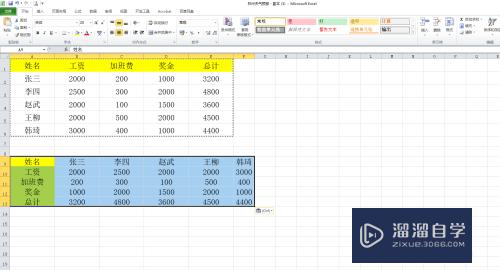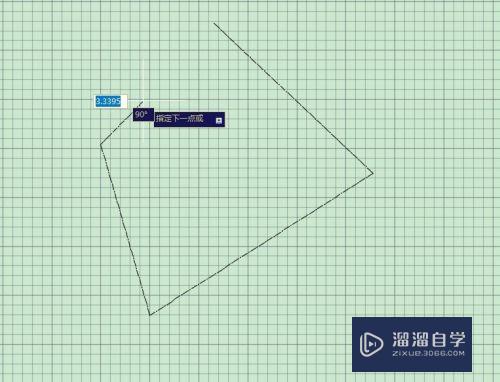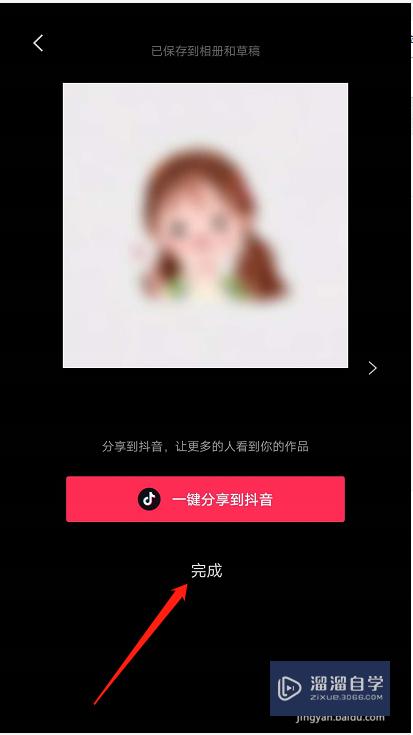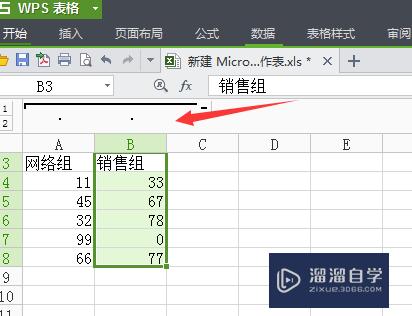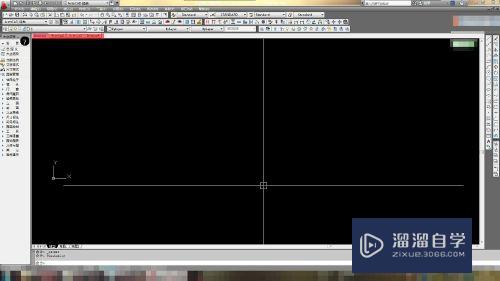CAD如何快速进行标注(cad如何快速进行标注文字)优质
CAD的基本功其实就是标注。标注用的好。代表你对CAD的理解程度高。毕竟很多CAD图纸都是离不开标注的。那么CAD如何快速进行标注呢?不清楚的小白们。可以参考下面教程。
想学习更多的“CAD”教程吗?点击这里前往观看云渲染农场免费课程>>
工具/软件
硬件型号:神舟(HASEE)战神Z7-DA7NP
系统版本:Windows7
所需软件:CAD2007
方法/步骤
第1步
首先我们打开CAD。输入d命令进入标注。注意一定要详记CAD 快捷键。为自己以后打下扎实的基础。
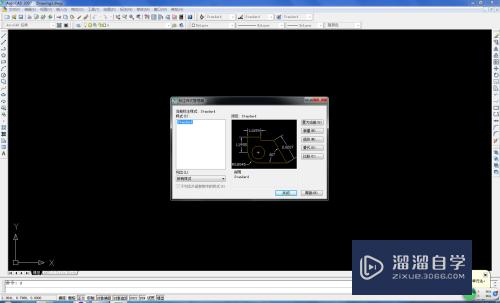
第2步
如图所示。图两个标注。A图表示标注超出尺寸线10mm。B图表示标注超出尺寸线1mm。

第3步
这里要注意的是。图所示。起点偏移量。就是代表文字标注下方的直线。我设的单位是起点偏移量10mm。

第4步
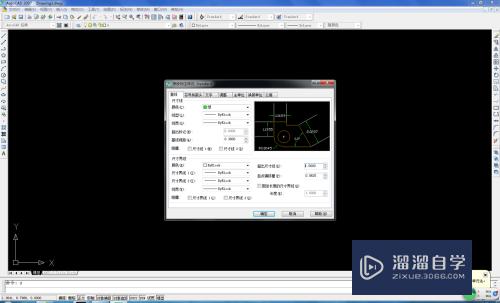
第5步
我们来看一下符号和箭头这一方面。第一项。代表左方标注。第二项代表右方标注。
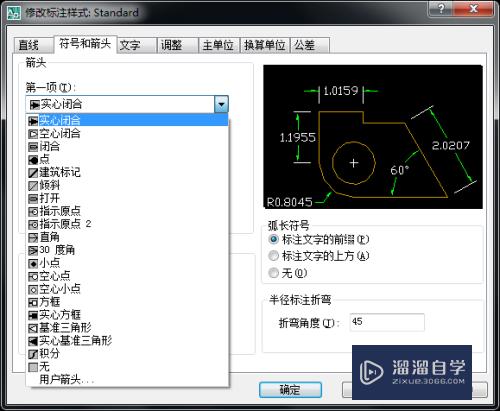
第6步
要注意的是。如果是用于工程。要选择建筑标记。如果是机械的话。一般会用到直角。30度角等标注。与规范挂钩。如验收时。标注不对。影响验收过程。
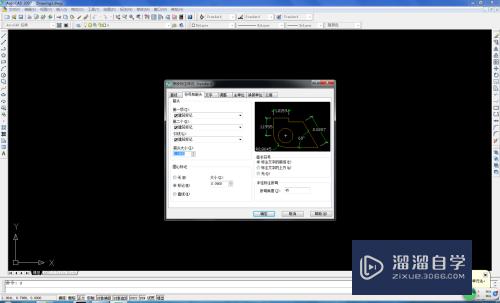
第7步
我们经常会碰到标注字太大。我们标注计量长度比较短。这个时候要用到。文字位置。垂直。字的位置就会至于上方。而不会挤在标注里面。
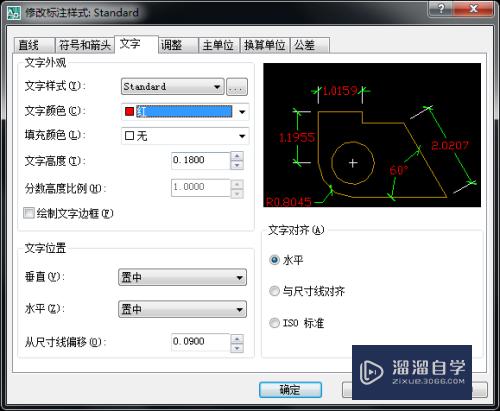
以上关于“CAD如何快速进行标注(cad如何快速进行标注文字)”的内容小渲今天就介绍到这里。希望这篇文章能够帮助到小伙伴们解决问题。如果觉得教程不详细的话。可以在本站搜索相关的教程学习哦!
更多精选教程文章推荐
以上是由资深渲染大师 小渲 整理编辑的,如果觉得对你有帮助,可以收藏或分享给身边的人
本文标题:CAD如何快速进行标注(cad如何快速进行标注文字)
本文地址:http://www.hszkedu.com/68192.html ,转载请注明来源:云渲染教程网
友情提示:本站内容均为网友发布,并不代表本站立场,如果本站的信息无意侵犯了您的版权,请联系我们及时处理,分享目的仅供大家学习与参考,不代表云渲染农场的立场!
本文地址:http://www.hszkedu.com/68192.html ,转载请注明来源:云渲染教程网
友情提示:本站内容均为网友发布,并不代表本站立场,如果本站的信息无意侵犯了您的版权,请联系我们及时处理,分享目的仅供大家学习与参考,不代表云渲染农场的立场!